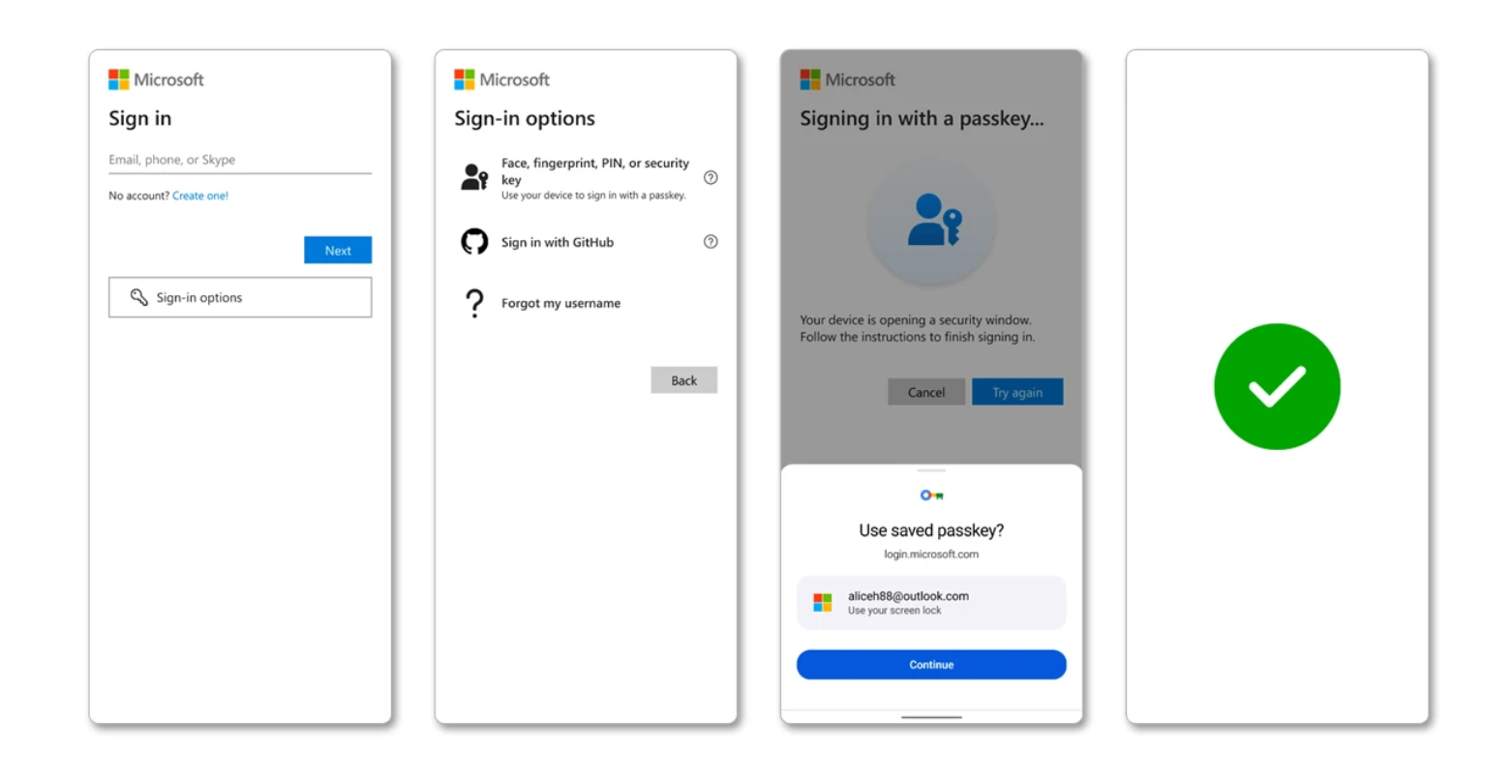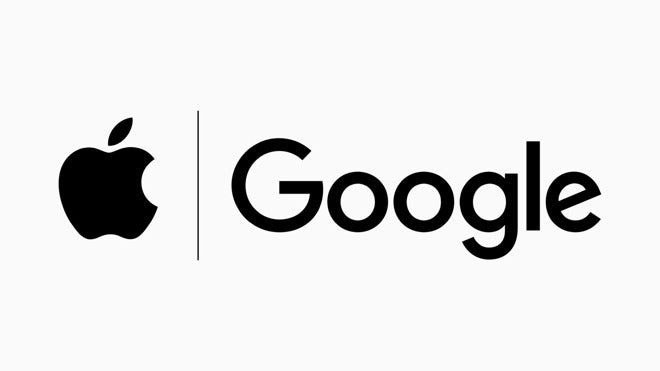Tous les Mac modernes dotés de silicium Apple disposent d’un système de récupération intégré appelé macOS Recovery qui comprend divers utilitaires accessibles avant que votre Mac ne démarre le système d’exploitation. Cet article explique quelles applications sont disponibles dans macOS Recovery et comment les utiliser.
Avec macOS Recovery, vous pouvez effectuer plusieurs actions liées au dépannage sur votre Mac s’il ne fonctionne pas comme il se doit. Une fois que vous êtes entré dans macOS Recovery, vous pouvez réparer le disque interne de votre Mac, réinstaller macOS, restaurer vos données à partir d’une sauvegarde Time Machine, démarrer en mode sans échec, transférer des fichiers entre deux Mac et modifier les politiques de sécurité pour différents volumes.
Les applications suivantes sont disponibles dans macOS Recovery :
- Machine à remonter le temps
- Installer macOS Ventura
- Safari
- Utilitaire de disque
- Utilitaire de sécurité de démarrage
- Terminal
- Partager le disque
- Disque de démarrage
Comment entrer dans la récupération macOS
Suivez ces étapes pour démarrer votre ordinateur dans macOS Recovery.
- Éteignez votre Mac s’il est déjà allumé en cliquant sur le symbole Apple dans la barre de menus et en sélectionnant Fermer.
- Lorsque votre Mac est complètement éteint, maintenez enfoncé le bouton d’alimentation jusqu’à ce que « Chargement des options de démarrage » apparaisse à l’écran.
- Cliquez sur Choixpuis clique Continuer.
- Si vous y êtes invité, sélectionnez un volume à restaurer, puis cliquez sur Prochain.
- Sélectionnez votre compte administrateur, puis cliquez sur Prochain.
- Saisissez votre mot de passe administrateur, puis cliquez sur Continuer.
Après un court instant, l’application de récupération apparaîtra dans la barre de menus et vous pourrez sélectionner des options et lancer des applications à partir de la fenêtre ou de la barre de menus.
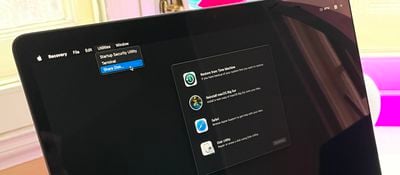
Notez que si l’icône Wi-Fi apparaît dans le coin supérieur droit de l’écran et contient une ou plusieurs barres, votre Mac est connecté à Internet. Si l’icône ne contient aucune barre, le Wi-Fi est activé mais n’est pas connecté à un réseau sans fil. Vous pouvez modifier l’état Wi-Fi et rejoindre un réseau en cliquant sur l’icône Wi-Fi, après quoi vous pouvez télécharger et réinstaller macOS si nécessaire.
Comment quitter la récupération macOS
Lorsque vous avez fini d’utiliser les utilitaires de macOS Recovery, vous pouvez quitter en cliquant sur le symbole Apple dans la barre de menus et en sélectionnant Redémarrer ou Fermerou vous pouvez choisir un autre disque de démarrage avant de redémarrer.